Töltse le ingyenes FotoSmart képkezelő szoftverünket,
amelynek segítségével kényelmesen, egy helyen rendszerezheti és szerkesztheti digitális fotóit,
megoszthatja barátaival, ismerőseivel, de akár papírképet, ajándéktárgyat vagy
naptárat is rendelhet belőlük.
Letöltés és telepítés
A FotoSmart telepítőjének ingyenes letöltéséhez
klikkeljen ide.
A telepítő alkalmazás letölti szerverünkről a FotoSmart
programot és a későbbiekben folyamatosan frissíti is azt, amennyiben új verzió érhető el.
Amennyiben számítógépére még nincsen telepítve a Microsoft .NET Framework 3.5, illetve
a Microsoft SQL Server Compact 3.5, úgy az első lépésben el kell fogadnia ezen
összetevők telepítéséhez a licensz szerződést:

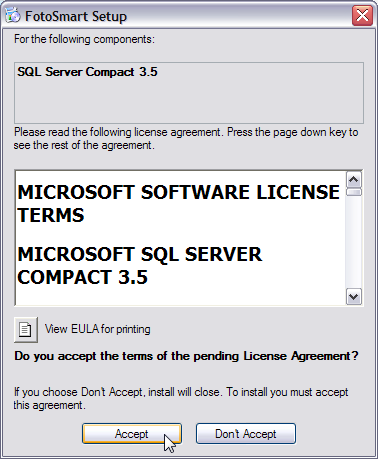
Klikkeljen mindkét ablakban az Accept gombra, ekkor letöltődnek a szükséges
fájlok a Microsoft weboldaláról:
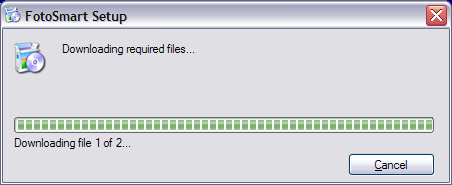
A telepítéshez szükséges idő számítógépének sebességétől függően több perc is lehet, kérjük,
várjon türelemmel, amíg a folyamat befejeződik:
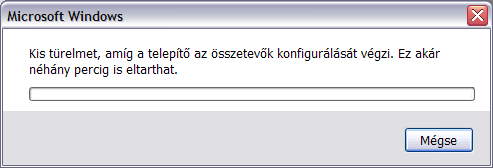
Ezután megjelenik egy figyelmeztető ablak, amely megerősítést kér a FotoSmart telepítéséhez.
Klikkeljen a Telepítés gombra.
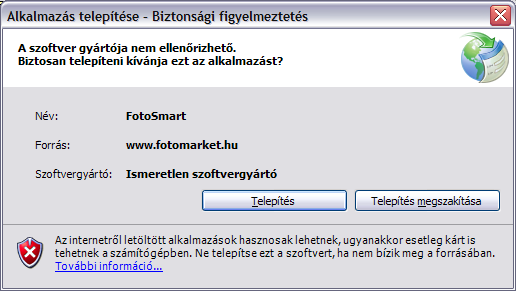
A telepítő alkalmazás ezt követően letölti számítógépére a FotoSmart futtatásához szükséges fájlokat:
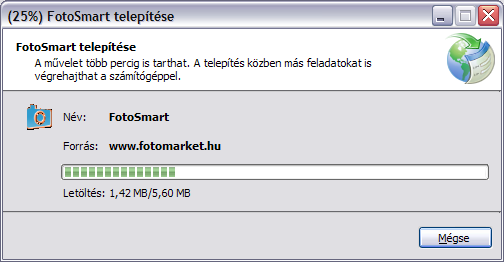
Rendszerezze képeit
A program segítségével nem csak a számítógépén tárolt képeket nézegetheti,
rendszerezheti, hanem a CD-n, DVD-n, memóriakártyán vagy más cserélhető adathordozókon
tárolt képeit is. A böngészéshez és kereséshez nem szükséges a lemezt a meghajtóban tartania!
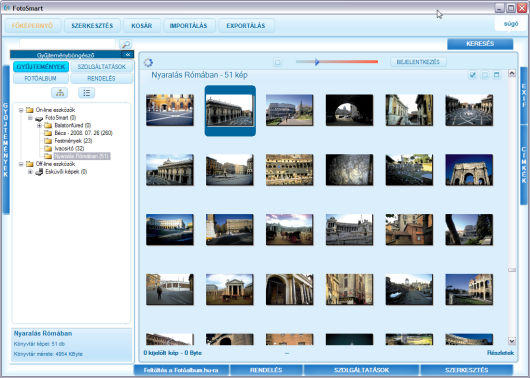
A főablak bal felében láthatja Gyűjteményböngészőt. Ebben két főcsoportban jelennek
meg a számítógépén, illetve külső adathordozókon található képek és mappák: az ún.
On-line eszközök alatt a számítógépén tárolt könyvtárakat, gyűjteményeket látja,
valamint azokat a lemezeket, memóriakártyákat, amelyek épp elérhetőek a megfelelő meghajtóban.
Az Off-line eszközöknél sorolja fel a program azokat a CD/DVD lemezeket, cserélhető
adathordozókat, amelyek most éppen nincsenek a számítógépbe helyezve, így tartalmuk nem szerkeszthető,
nem lehet rendelni belőlük, ugyanakkor böngészhető a tartalmuk a programban tárolt miniatűr
képek segítségével.
A Miniatűrböngésző a főablak közepén helyezkedik el: ebben listázza
a program a Gyűjteményböngészőben kiválasztott mappa tartalmát kis indexképekkel.
Ezekre a képekre a jobb egérgombbal klikkelve további funkciók érhetőek el: teljes képernyős
megjelenés, diavetítés, a képfájlok átnevezés, másolása vagy éppen törlése.
A Gyűjteményböngésző felett három ún. Gyűjtőmappát láthat: Szolgáltatások,
Fotóalbum, Rendelés. Ezek a gyűjtőhelyek segítenek Önnek egy közös mappába
összegyűjteni képeit, ha igénybe szeretné venni fotószolgáltatásainkat vagy egy online
fotóalbumot szeretne létrehozni a
Fotóalbum.hu oldalon.
A képfájlokat a gyűjtőmappák gombjaira húzva vagy a képek helyi menüjében megjelenő
Mozgatás gyűjtőmappába paranccsal tud egy vagy több képet a kiválasztott
gyűjtőmappába helyezni.
Ez nem jelenti a fájlok másolását vagy mozgatását eredeti helyükről, a gyűjtőmappák
egy logikai gyűjtőhely a könnyebb használathoz!
Rendeljen fotószolgáltatásokat
Képeiből könnyedén rendelhet papírképet, ajándéktárgyat vagy naptárat. Húzza át az egérrel
a rendelni kívánt képeket a "Rendelés" gyűjtőmappába vagy használja a főablak
alján a "Rendelés" panelen megjelenő termékek gombjait.
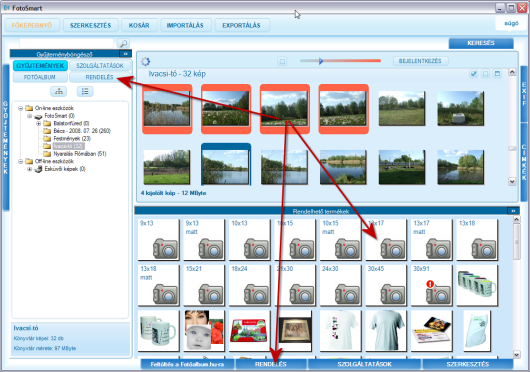
A megfelelő termék gombjára klikkelve egy varázsló jelenik meg, ahol további beállításokra
van lehetősége, illetve itt adhatja meg a mennyiséget is. Amennyiben kétképes ajándéktárgyat
választ vagy olyan naptárat, amelyhez több kép kiválasztása szükséges, a második lépésben
választhatja ki, melyik oldalra melyik képet szeretné elhelyezni.
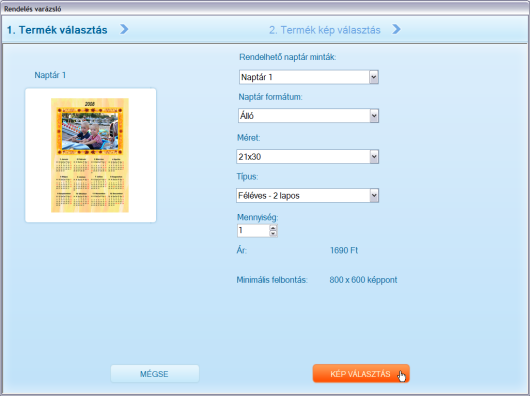
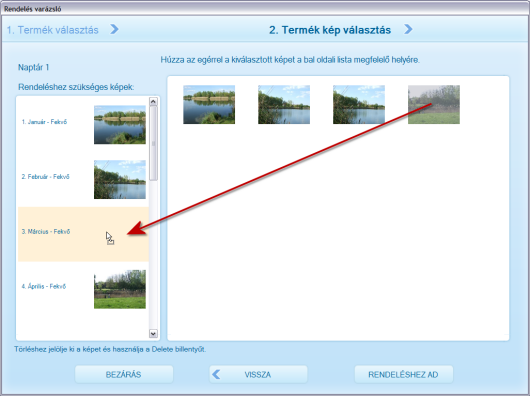
A Kosárba összegyűjtött képeit FotoMarket regisztrációjával azonnal feltöltheti
és megrendelheti a program beépített FTP kliensén keresztül, amelynek során kiválaszthatja
a megszokott
GLS futárszolgálatot,
ha kiszállítást kér, vagy átveheti rendelését
három budapesti szaküzletünk valamelyikében.
A Kosarat a főképernyő felső menüsoráról érheti el a Kosár gombra klikkelve.
Ekkor a program egy bejelentkezési képernyőt jelenít meg, ahol azzal az e-mail címmel és
jelszóval tud bejelentkezni, amivel korábban regisztrált a FotoMarket webáruházában.
Ha még nincs ilyen regisztrációja, ebben az ablakban azonnal létrehozhat egyet.
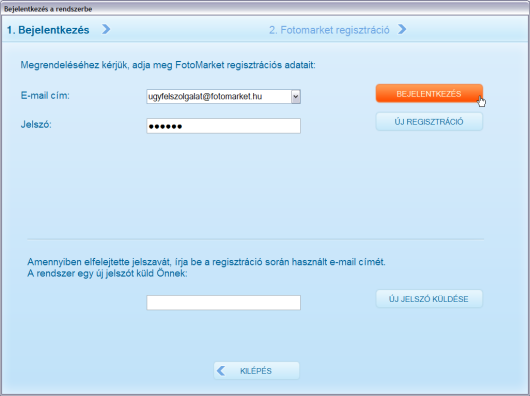
Sikeres bejelentkezés után módosíthatja a rendelésben szereplő tételeket, törölheti őket,
módosíthatja FotoMarket regisztrációs adatait vagy megkezdheti a rendelés lezárását és
feltöltését. Ehhez először klikkeljen a Szállítási mód gombra és válasszon
valamelyik csomagküldési lehetőség vagy a három budapesti üzletünk közül.
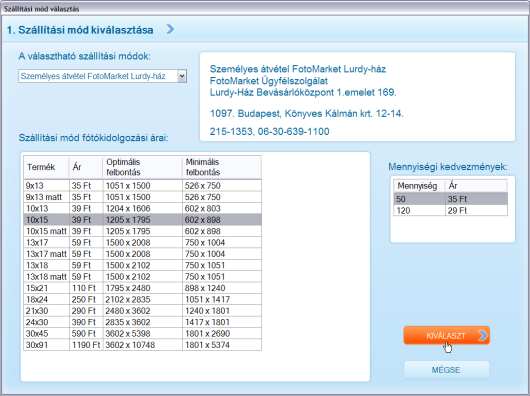
Miután kiválasztott az Önnek megfelelő szállítási módot, klikkeljen az ablak alján látható
Megrendelés gombra. A megjelenő ablakban kitöltheti a rendeléshez
tartozó számlázási, illetve szükség szerint a szállítási adatokat, valamint
megadhat egy rövid üzenet is.
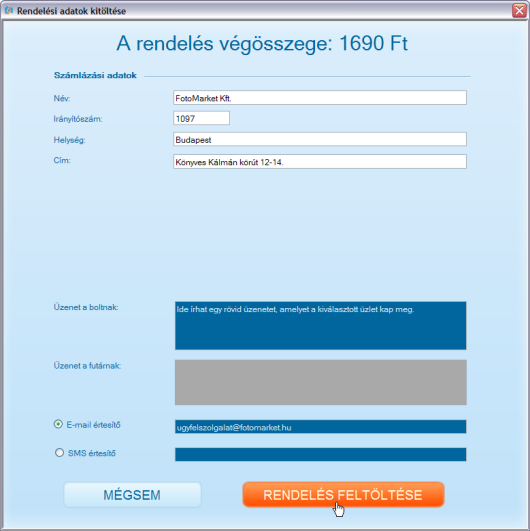
Ekkor a program a háttérben megkezdi a rendeléshez tartozó képek és adatok feltöltését
szerverünkre. A program a folyamat befejezésekor egy információs ablakban tájékoztatja.
A feltöltést bármikor megszakíthatja a főablakban megjelenő forgó körre klikkelve:
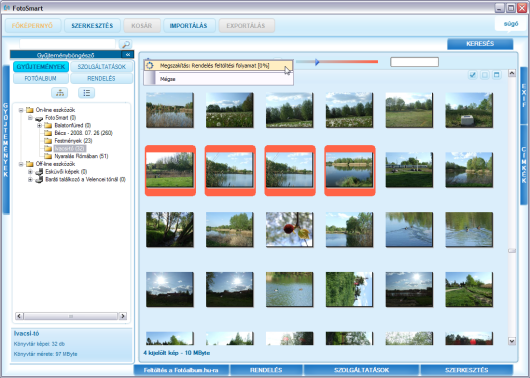
Rendszerünk minden beérkezett érvényes rendelésről azonnal automatikus
visszaigazolást küld Önnek e-mailben!
Amennyiben rövid időn belül nem kap automatikus visszaigazolást, kérjük, ezt jelezze
ügyfélszolgálatunknak, mert lehetséges,
hogy valamilyen okból kifolyólag rendelése sikertelen volt, rendszerünk azt nem rögzítette.
Ossza meg barátaival, készítsen online fotóalbumot
Ha a közös élményekről készült képeit meg szeretné mutatni családtagjainak, ismerőseinek,
a FotoSmart segítségével gyorsan elküldheti a képek kicsinyített változatát e-mailben,
de akár létrehozhat egy online albumot a
Fotóalbum.hu oldalra, ahol bárki
megtekintheti a képeket.
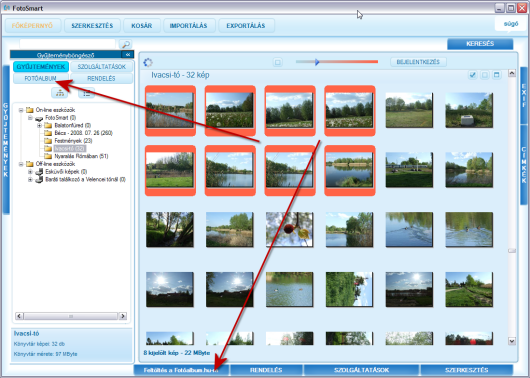
A feltöltés első lépéseként be kell jelentkeznie Fotóalbum.hu felhasználói nevével és jelszavával.
Ha még nem rendelkezik érvényes regisztrációval, ebben az ablakban létrehozhat egy újat!
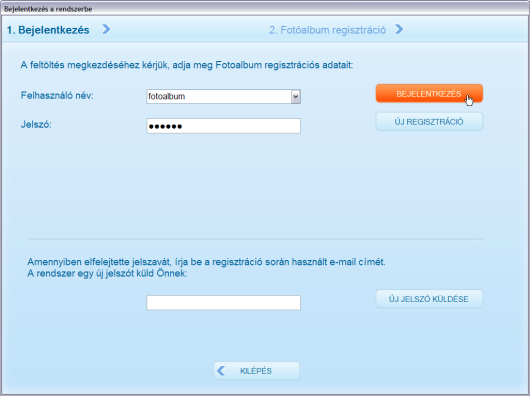
Miután sikeresen bejelentkezett, megjelennek korábban létrehozott albumai.
Válasszon egyet a felkínált listából vagy klikkeljen az Új album
gombra:
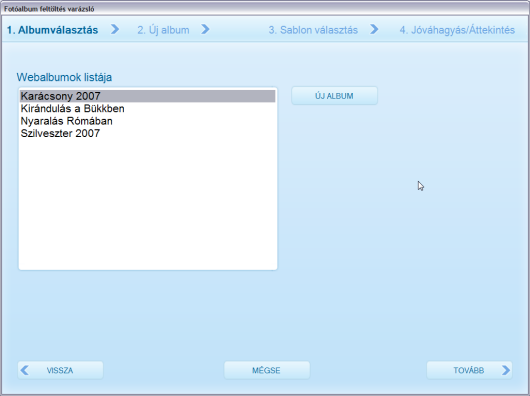
Új album létrehozása során meg kell adnia a nevét, leírását, kategória besorolását.
Megadhatja a képek készítésének idejét, valamint beállíthatja az engedélyeket, így
lehetősége van jelszóval védett, csak az Ön által kiválasztott látogatók számára korlátozni
a képek megjelenését vagy teljesen privát, kizárólag az album tulajdonosa
által megtekinthető albumot is létrehozni! Az kitöltendő mezőkről részletesebb tájékoztatást
a Fotóalbum.hu információs oldalán
olvashat.

A megjelenést az oldalon több különböző szín-, és formavilágú
albummintával teheti egyedivé. A második lépésben ezekből választhat egyet:
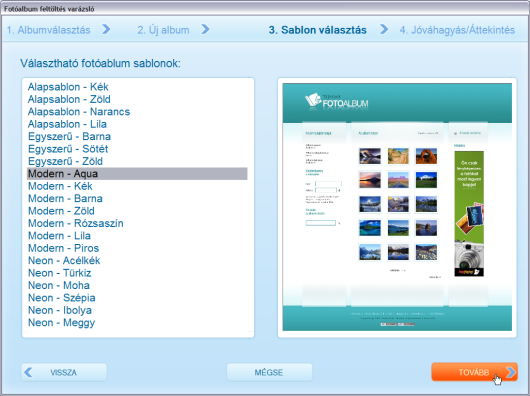
Miután létrehozta az új albumot vagy az első lépésben egy meglevő albumát választotta ki,
a program megjeleníti a feltöltés előtt álló képek listáját. Klikkeljen a
Feltöltés indítása gombra.
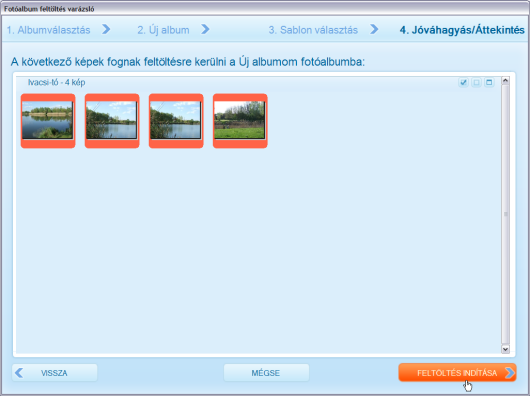
A feltöltést bármikor megszakíthatja a főablakban megjelenő forgó körre klikkelve:
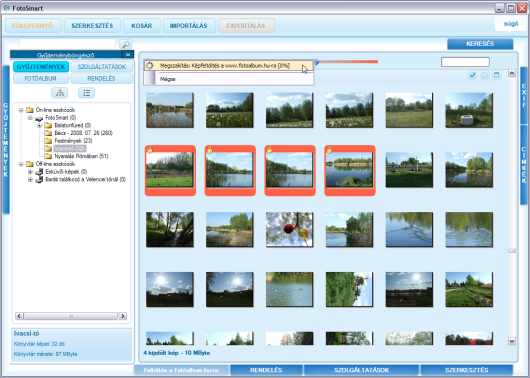
Ha bármilyen észrevétele volna a FotoSmart használatával kapcsolatban, írjon
technikai ügyfélszolgálatunknak.